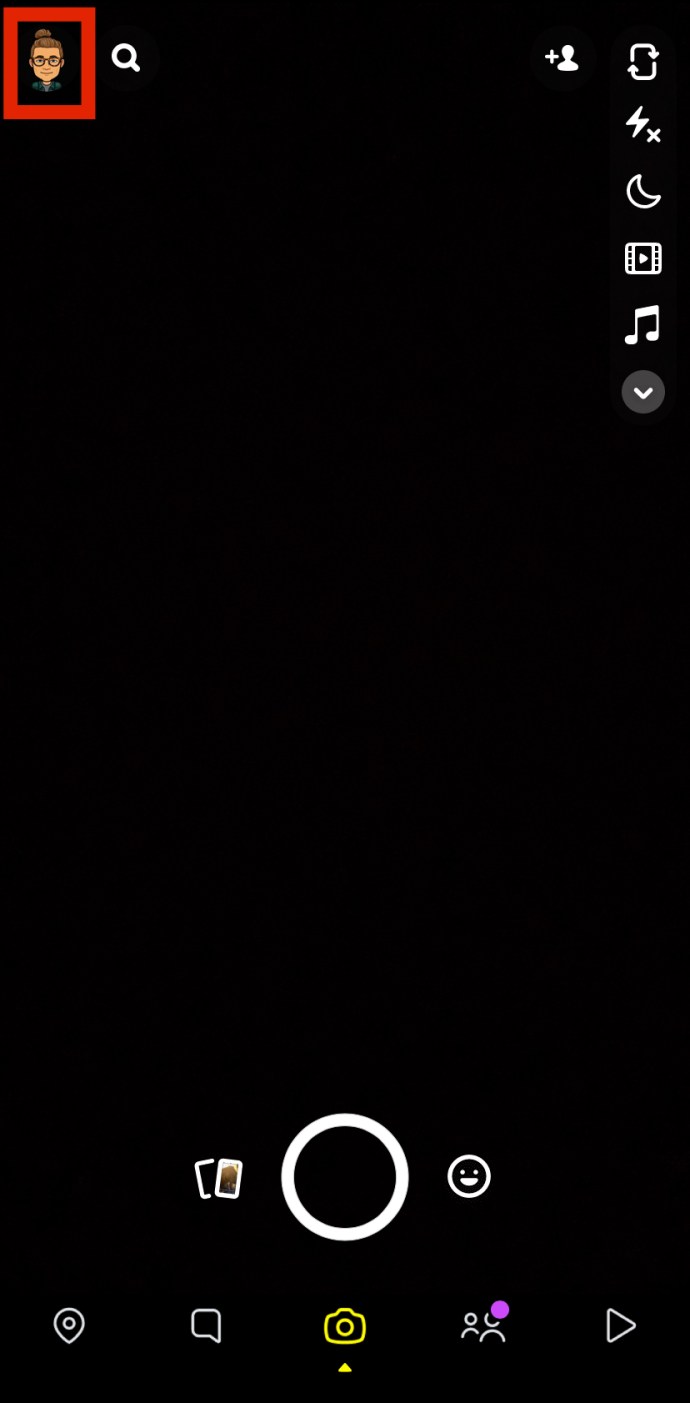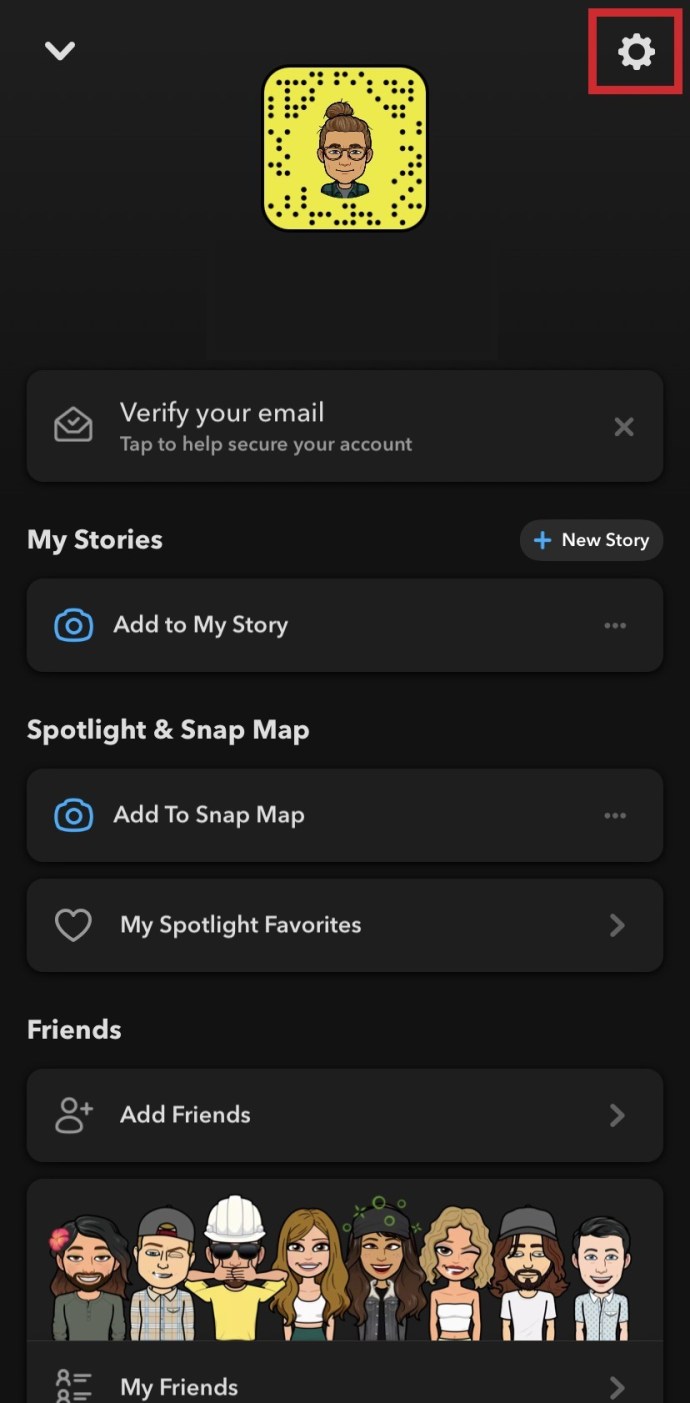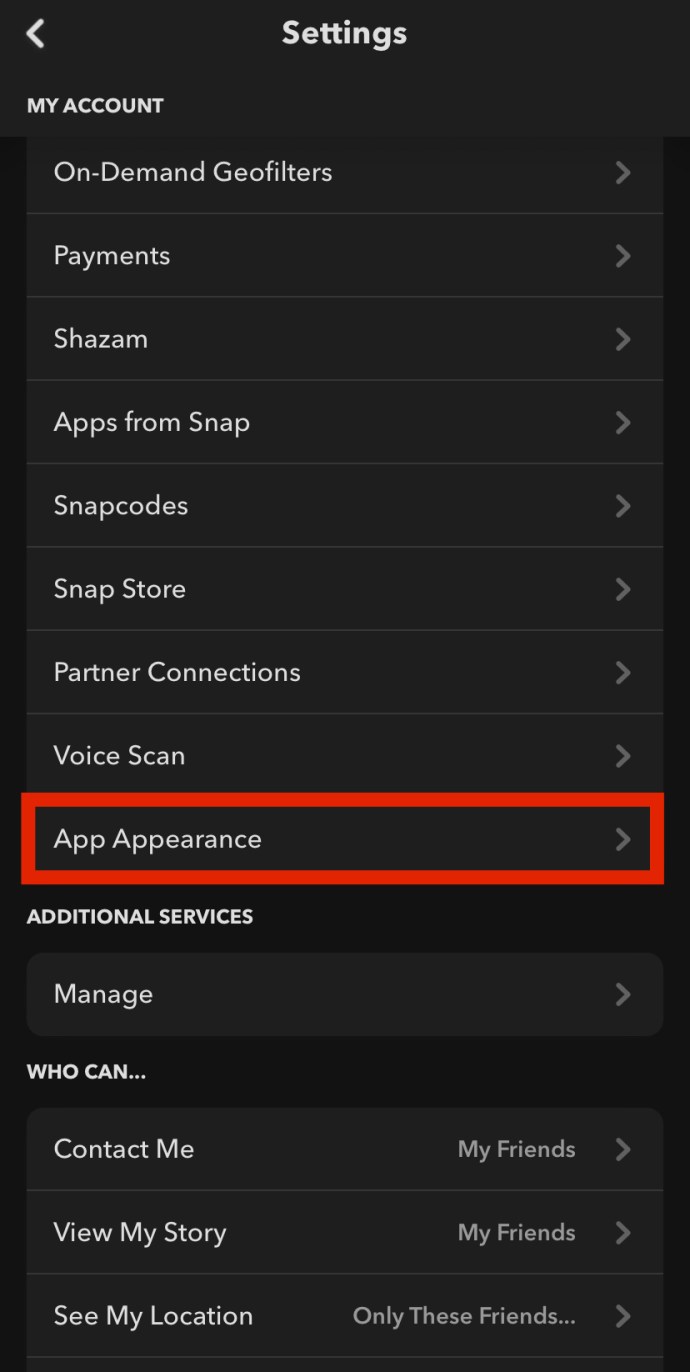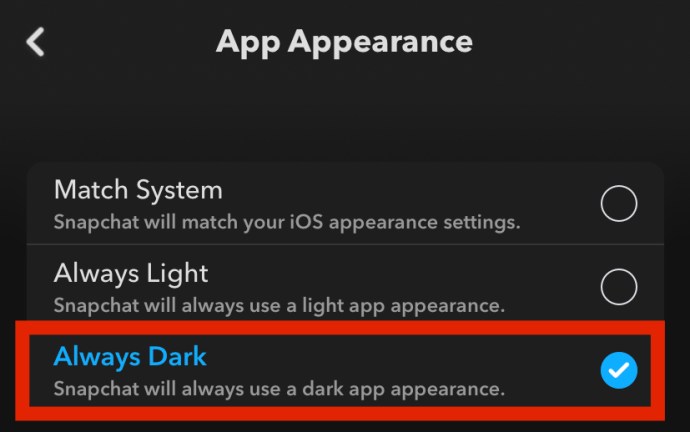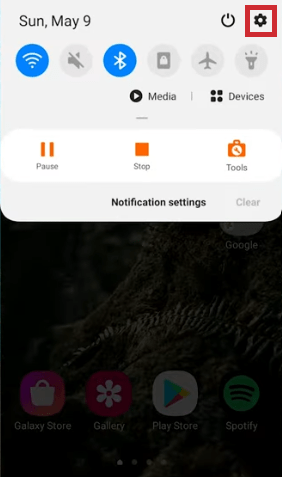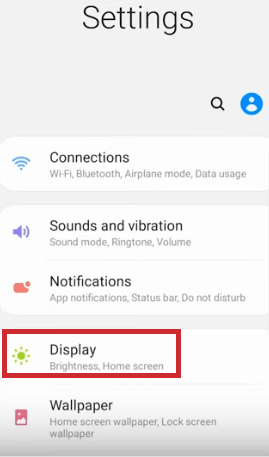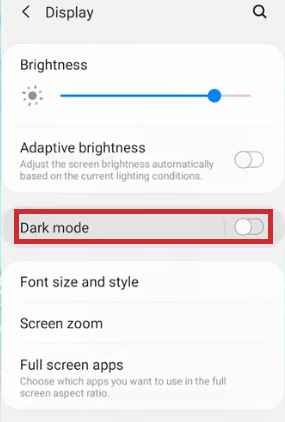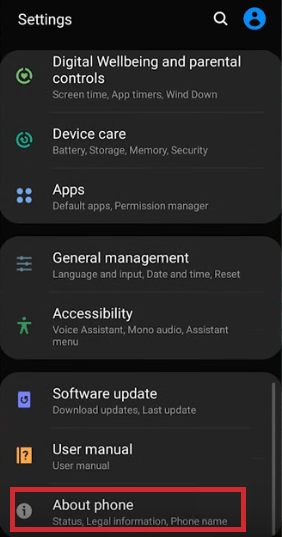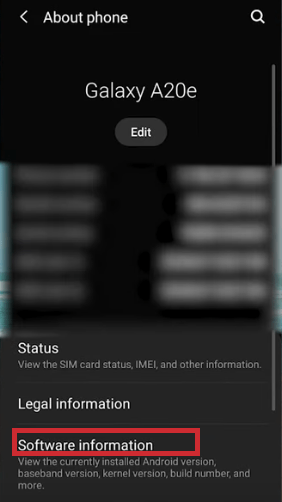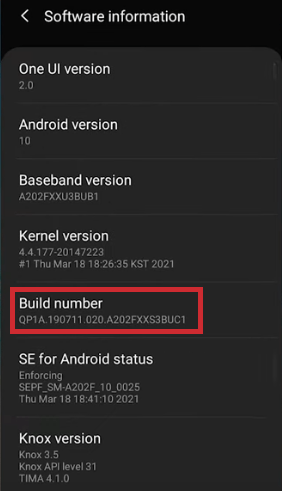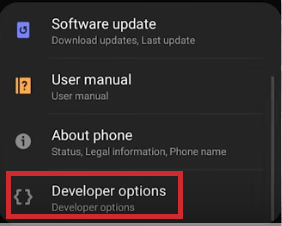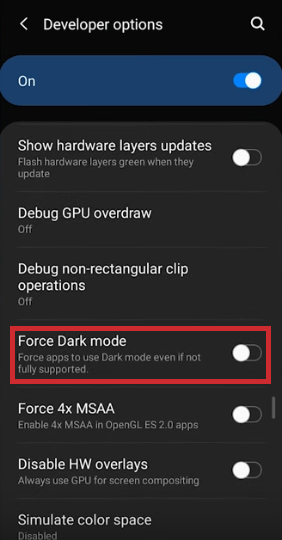Je bežné, že ľudia pociťujú únavu očí pri používaní svojich telefónov v noci. Nielen to, drsné modré svetlo z obrazoviek môže sťažiť spánok a spôsobiť bolesti hlavy a ďalšie. Mnoho aplikácií, webových stránok a inteligentných zariadení ponúka ako alternatívu tmavý režim.


Čo je tmavý režim?
Tmavý režim (niekedy nazývaný nočný režim) je nastavenie, pri ktorom sa farebná schéma aplikácie zmení na tmavšiu krajinu. Ďalším výrazom pre tmavý režim môže byť režim pred spaním – toto je nastavenie displeja, ak plánujete zostať chvíľu hore so zhasnutými svetlami. Tmavý režim môžete zapnúť na Facebooku spolu s mnohými ďalšími aplikáciami vrátane Snapchatu.
Tmavý režim umožňuje používať telefón alebo iné inteligentné zariadenie v noci bez toho, aby ste si namáhali oči alebo sťažovali spánok. Bohužiaľ, nie všetky aplikácie ponúkajú nočný režim – dokonca aj niektoré z najpopulárnejších aplikácií túto užitočnú funkciu ešte nepridali.
Bez ohľadu na možnosti iných aplikácií tu je návod, ako povoliť tmavý režim na Snapchate.
Ako povoliť tmavý režim v aplikácii Snapchat v systéme iOS
Snapchat, v súčasnosti vplyvná aplikácia na odosielanie obrázkových správ a chatovanie, je dobre známa tým, že veľmi často zavádza nové funkcie. Používatelia sa neustále bavia a zabávajú pridávaním týchto nových funkcií. Našťastie bol Dark Mode pre Snapchat iOS vydaný v máji 2021. Tu je návod, ako ho používať.
- Prejdite do svojho profilu v službe Snapchat kliknutím na „Bitmoji“ v ľavom hornom rohu.
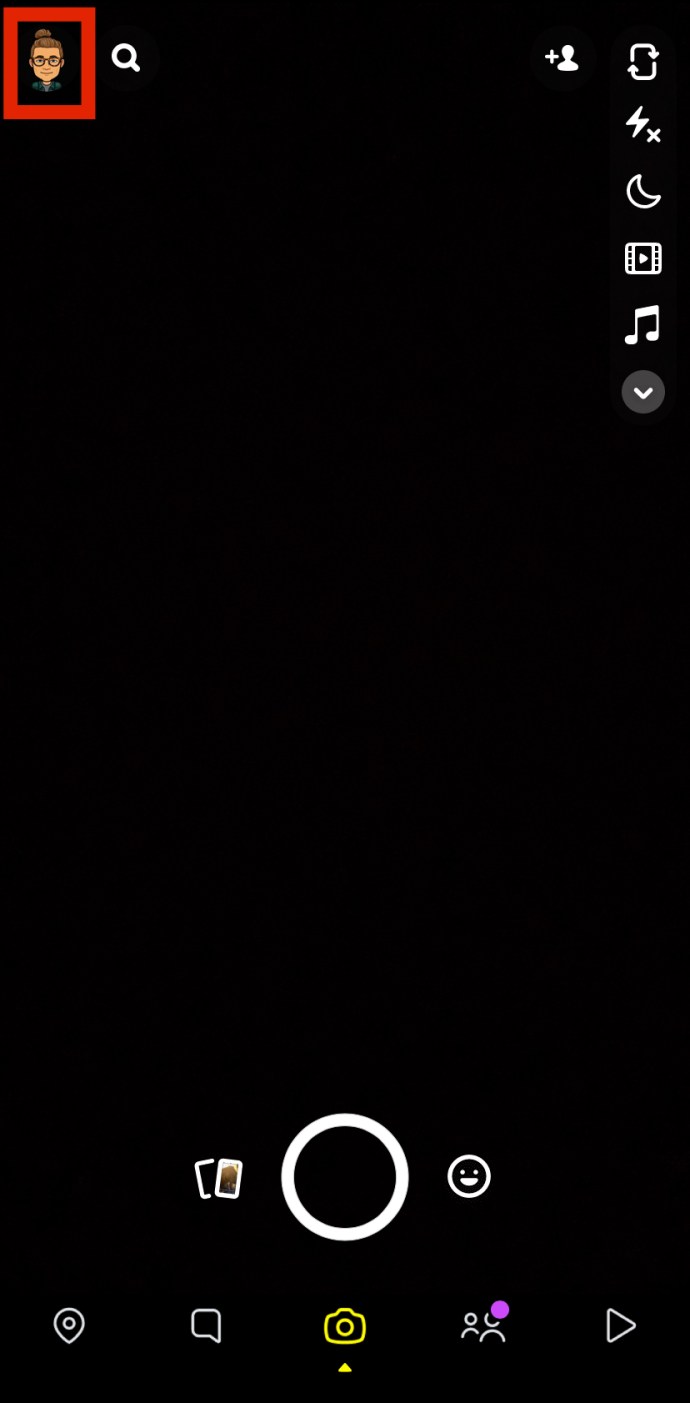
- Vyberte "Ikona ozubeného kolieska (nastavenia)" vpravo hore.
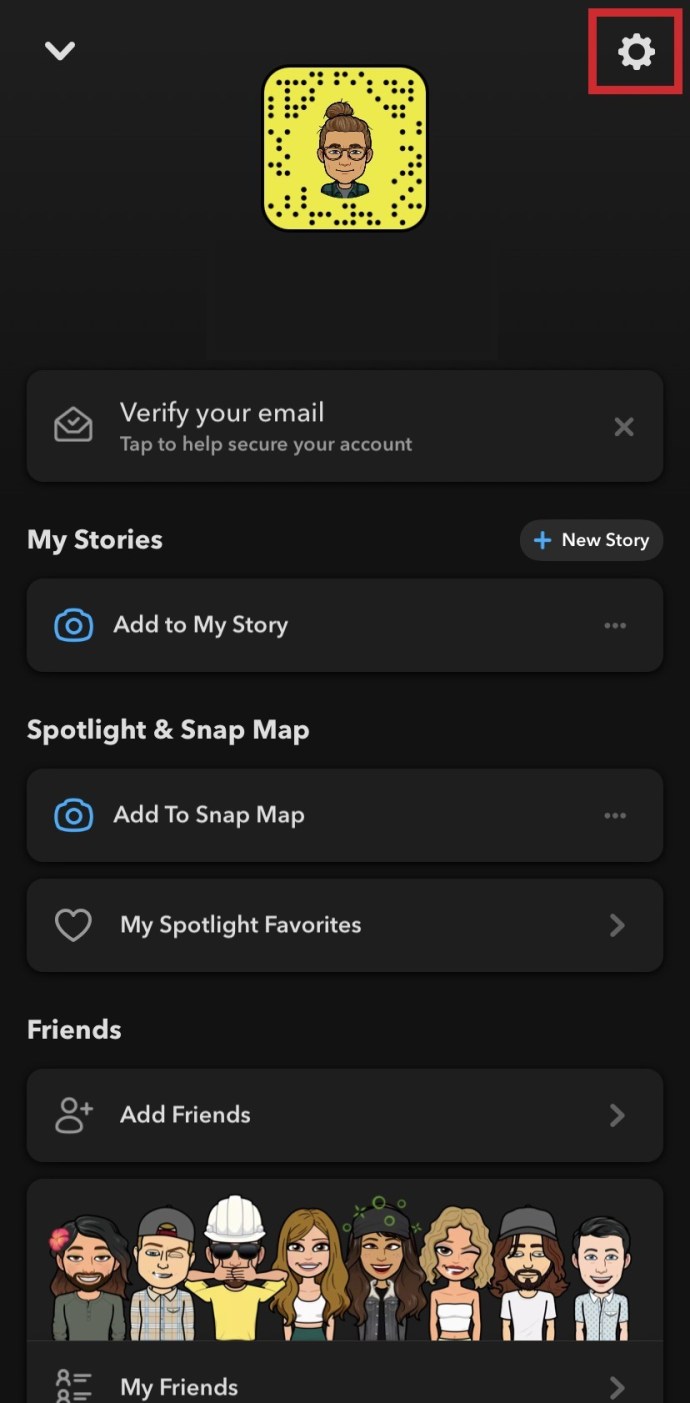
- Prejdite nadol a vyberte „Vzhľad.“
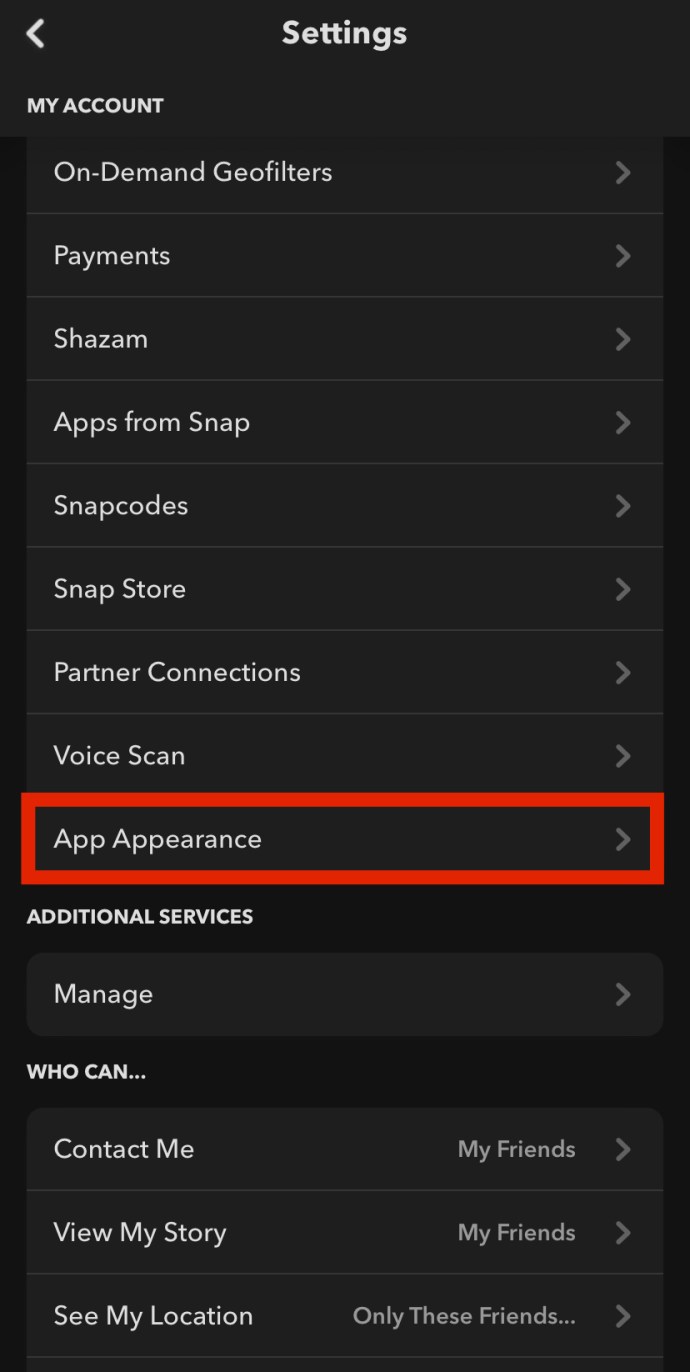
- Vyberte si "Vždy tmavé."
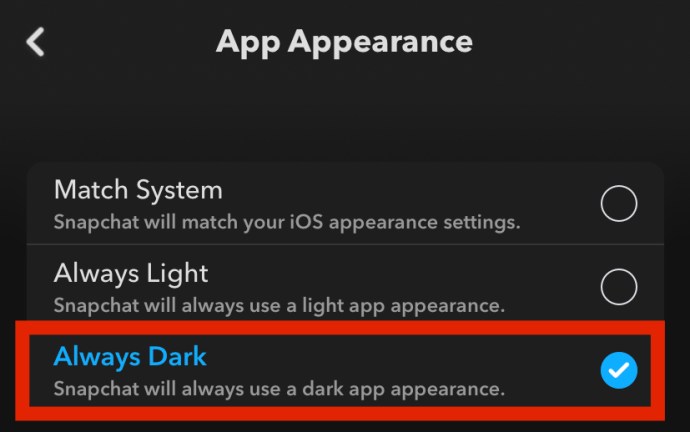
Ako používať tmavý režim v aplikácii Snapchat v systéme Android
Bohužiaľ, Snapchat stále sľubuje tmavý režim pre Android, ale zdá sa, že dôsledne aktualizuje všetko ostatné (od 3. októbra 2021). Možno objavili problém, ktorý nevedia vyriešiť. To sa nikdy nedozvieme. Každopádne nezúfajte.
Android Snapchat nemusí natívne podporovať tmavý režim, ale môžete vyskúšať alternatívne riešenie.
Proces zahŕňa zapnutie režimu vývojára a použitie nastavení na „vynútenie“ tmavého režimu na Snapchat. Tu je návod, ako na to.
- Potiahnite prstom nadol a vyberte "Výbava" Ikona (Nastavenia) vpravo hore.
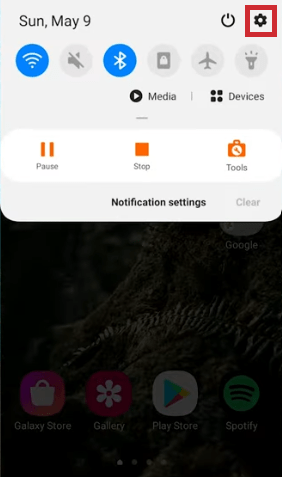
- Vyberte si "Zobraziť."
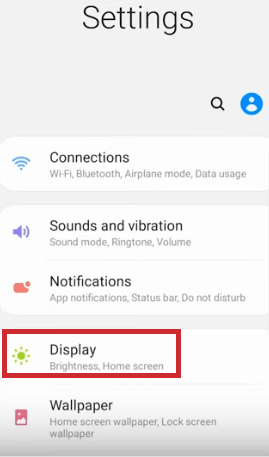
- Povoliť "Tmavý režim."
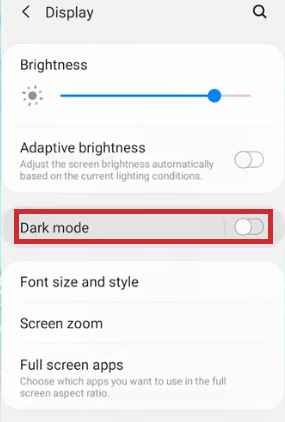
- Vráťte sa do "Nastavenie" a prejdite úplne nadol a potom vyberte "O telefóne."
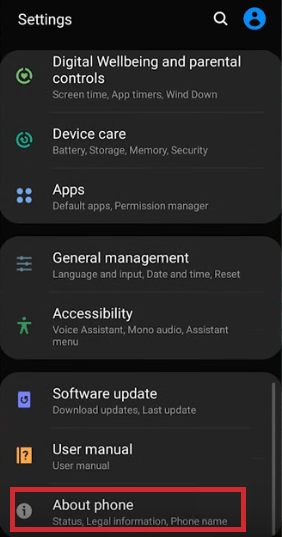
- Vyberte "Informácie o softvéri."
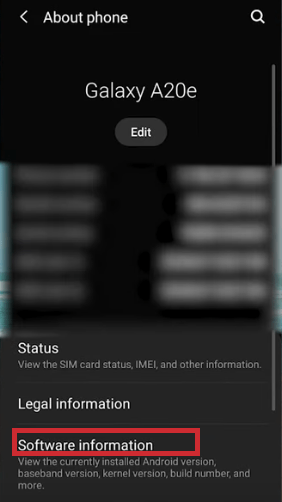
- Nájsť "Číslo zostavy" a opakovane naň šesťkrát ťuknite. Po 3 kliknutiach dostanete upozornenie „takmer tam“ o režime vývojára. Po dokončení budete musieť zadať svoje heslo/kód, aby ste povolili režim vývojára.
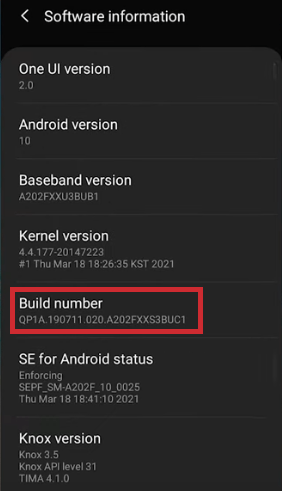
- Prejsť späť na "Nastavenie" a vyberte "Možnosti vývojára" to bolo práve povolené.
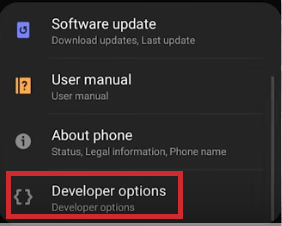
- Prejdite nadol a vyberte si "Vynútiť tmavý režim."
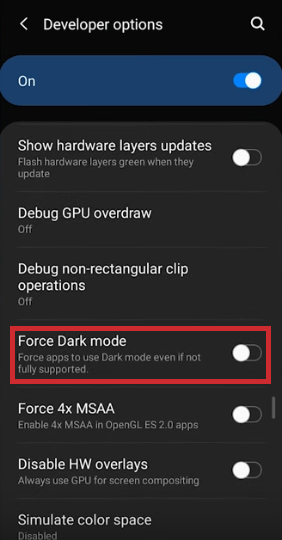
Existuje niekoľko alternatívnych metód pre Android, ktoré sú teraz trochu zastarané, pretože existuje vynútený tmavý režim. Jednou z nich je aplikácia Substratum a jej inštalácia a používanie je celkom jednoduché. Aby však aplikácia fungovala, musí byť vaše zariadenie Android zakorenené.

V obchode Play je k dispozícii ďalšia aplikácia s názvom Blue Light Filter, ktorá síce nepridáva tmavý režim do Snapchatu, no umožňuje vám zmeniť ostré svetlá vyžarované z obrazovky vášho telefónu. Aplikácia Blue Light Filter nevyžaduje rootovanie vášho telefónu s Androidom, ale namiesto toho funguje ako film na displeji. Ak chcete znížiť ostré svetlá Snapchatu, toto je neinvazívna možnosť.